Советов по восстановлению потерянной или забытой учетной записи gmail
восстановление учетной записи Gmail, восстановление учетной записи электронной почты, восстановить Gmail
100% безопасность | Без вредоносных программ | Без рекламы
2022-03-17 14:01:50 • Обновлено: Восстановление электронной почты • Проверенные решения
Отправка электронных сообщений или писем, обычно известных как электронная почта, стала лучше благодаря новшеству Gmail в 2001 году, разработанным разработчиком Google Полом Бухейтом. Он начал свое исследовательское путешествие по электронной почте в Интернете еще в начале 1990-х годов. Его наследие живет в Gmail таким, каким мы его знаем сегодня.
Восстановление утерянной или забытой учетной записи Gmail часто вызывает затруднения. Здесь, в этой статье, мы тщательно обсудим некоторые распространенные проблемы, связанные с восстановлением утерянной или забытой учетной записи Gmail. Убедитесь, что вы дочитаете до конца, чтобы увидеть шаги, которые помогли многим найти потерянные учетные записи Gmail.
1. Забыл пароль, но мой браузер его помнит
2. Забыл пароль от своей личной учетной записи Google (Gmail)
3. Забыл имя пользователя/адрес электронной почты для моей личной учетной записи Google (Gmail)
4. Забыл имя пользователя/адрес электронной почты/пароль для своей рабочей учетной записи Google (Google Apps)
5. Забыл имя пользователя/адрес электронной почты администратора аккаунта Google Apps для бизнеса, которым я управляю
6. Забыл имя пользователя/адрес электронной почты/пароль, но у меня есть почтовый клиент для настольного компьютера/смартфона, который по-прежнему может получать почту из моей учетной записи
7. У меня нет доступа к моему резервному адресу электронной почты, телефону или любой другой опции
Но сначала нам нужно понять, какова стандартная процедура восстановления Gmail.
Учетная запись Gmail или Google mail — это бесплатная служба электронной почты, разработанная Google, которая позволяет потенциальным пользователям получать доступ к Gmail в Интернете с помощью сторонних приложений, которые синхронизируют содержимое электронной почты через протоколы POP или IMAP.
У почты Google есть несколько способов подтвердить личность владельца учетной записи почты Google и восстановить (или сбросить) пароль этого человека. К счастью, Gmail проведет вас через пошаговый процесс до тех пор, пока ваша учетная запись не будет полностью восстановлена.
Начать процесс восстановления пароля очень просто: просто нажмите ссылку "забыли пароль" на странице входа в Gmail. После чего вам будет показана страница с просьбой ввести последний пароль, который вы можете вспомнить.
На этом этапе постарайтесь вспомнить любой старый пароль, который сможете вспомнить.
Если вы помните правильный пароль и у вас уже есть созданная система резервного копирования, вам будет предложено продолжить различными способами. Если вы не помните какой-либо из них, нажмите "Попробовать другой вопрос".
Следующим вариантом будет отправка кода на ваш резервный адрес электронной почты, который предполагает, что у вас есть дополнительный резервный адрес электронной почты, который вы уже добавили при создании учетной записи Gmail в самый первый раз.
После использования этой опции на вашу дополнительную или альтернативную учетную запись электронной почты, которая не обязательно должна быть учетной записью Gmail, будет отправлена ссылка с
6-значным проверочным кодом, который позволит вам создать новый пароль и еще раз восстановить доступ к вашей учетной записи.
Подтвердите свой адрес электронной почты в альтернативной учетной записи, чтобы просмотреть код, затем введите код, чтобы разблокировать новый генератор паролей.
В некоторых новых учетных записях также может быть опция резервного номера телефона. Предполагая, что это все еще не работает, и вы не можете получить доступ к учетной записи, нажмите "попробовать другой вопрос" еще раз.
Это приведет нас к более старому, менее безопасному методу защиты учетной записи, такому как контрольные вопросы, а именно: "Где вы познакомились с вашим супругом?", "Какая девичья фамилия вашей матери?" и "Имя вашего первого питомца?"
Вы должны быть в состоянии ответить хотя бы на один из них. Теперь вы можете создать новый пароль и подтвердить его. Теперь у вас снова есть доступ к вашей учетной записи с новым паролем.
Теперь давайте обсудим, как восстановить пароль для различных ситуаций.
Здесь, если браузер вашего устройства помнит ваш пароль, то есть поле пароля автоматически заполняется, когда вы входите в свою учетную запись Google, и вы можете войти, отсюда вы можете восстановить свой пароль через диспетчер паролей вашего браузера.
Посетите настройки браузера и менеджер паролей, чтобы восстановить пароль в зависимости от вашего браузера.
Шаг 1. Выберите опцию "Я не знаю свой пароль", чтобы начать.
Шаг 2 Следуйте пошаговым инструкциям.
Шаг 3 Восстановите свою учетную запись, предоставив необходимую информацию.
Шаг 1. Выберите опцию "Я не знаю своего имени пользователя".
Шаг 2. Следуйте пошаговым инструкциям.
Чтобы восстановить свое имя пользователя Google с помощью этого метода, у вас должен уже быть альтернативный резервный адрес электронной почты или резервный номер телефона, установленный до того, как вы потеряли доступ к своей учетной записи Gmail.
Если вы не указали никаких сведений для восстановления, вы все равно сможете найти свое имя пользователя, если вы недавно обращались к своей учетной записи электронной почты через браузер.
Gmail отобразит ваш адрес электронной почты в строке заголовка браузера, поэтому при поиске в истории вашего браузера вашего Gmail может отображаться ваш адрес электронной почты.
Если у вас есть учетная запись в службе Google Apps для бизнеса, вы можете использовать метод, описанный выше.
Если этот метод окажется безуспешным, обратитесь к администратору домена, который сможет вручную сбросить ваш пароль и найти ваше имя пользователя.
Во-первых, используйте методы, описанные выше, и если это не помогло, вам, возможно, придется сбросить пароль администратора путем проверки домена.
Если вы уже создали альтернативный почтовый клиент для получения почты из своей учетной записи, вы можете получить свое имя пользователя и пароль из этого клиента.
Инструкции о том, как это сделать, будут различаться в зависимости от используемого вами почтового клиента.
Скорее всего, вы все еще сможете восстановить доступ к своей учетной записи, вручную проверив и подтвердив свою личность. Выполните следующие шаги, чтобы сделать это:
Шаг 1. Нажмите страницу Восстановление Аккаунта Google.
Шаг 2. Введите свой адрес электронной почты и нажмите Далее

Шаг 3. Если вас попросят ввести последний пароль, который вы помните, нажмите опцию Я не знаю.
Шаг 4. Нажмите опцию "Подтвердите свою личность", которая находится под всеми другими вариантами.
Вам будет задан ряд вопросов, на которые вы должны дать ответы, поскольку восстановление вашей учетной записи зависит исключительно от точности ваших ответов.
При настройке вашей учетной записи Google предлагает вам несколько способов защитить вашу учетную запись. Они включают:
1. Двухфакторная Аутентификация: Эта функция восстановления учетной записи, также известная как 2FA, дает вам возможность создавать резервные коды, которые будут использоваться на случай, если вы когда-нибудь заблокируете устройство, на котором используете 2FA.
Чтобы настроить 2FA, вам необходимо войти в свою учетную запись и в этом конкретном порядке нажать Войти & Безопасность > Пароль & Метод входа > Двухфакторная Аутентификация и выбрать устройство, на которое вы хотите получить свои коды.
2. Включите Резервный Адрес Электронной Почты: Вы всегда должны добавлять альтернативный адрес электронной почты в свою учетную запись Google. Google будет использовать его, чтобы отправить вам серию электронных писем, если вы когда-нибудь заблокируете свою учетную запись Gmail.
Добавить дополнительный адрес электронной почты очень просто. Установите Войти & Безопасность > Варианты восстановления аккаунта > Электронная почта для восстановления на вашем устройстве.
3. Включите Номер Телефона: В процессе восстановления вашей учетной записи Google попытается отправить уникальный код на номер телефона, доступный в его записи. Следовательно, вы должны убедиться:
Найдите, где написано Войти & Безопасность > Варианты восстановления аккаунта > Телефон для восстановления, чтобы добавить или изменить номер.
4. Используйте надежный пароль: Используйте пароль, содержащий строчные и прописные буквы, цифры, символы и другие символы, чтобы защитить свою учетную запись. Кроме того, убедитесь, что его легко запомнить.
С этим надежным планом вы никогда не ошибетесь. В заключение, прежде чем восстановить вашу учетную запись Gmail, есть несколько предостережений, которые могут помочь восстановить ее без проблем.
Во-первых: Убедитесь, что ваше географическое положение соответствует. Например, не запускайте процесс восстановления, если вы находитесь в другом регионе или стране, за исключением случаев, когда это необходимо.
Во-вторых: Запустите процесс восстановления с компьютера или устройства, которое вы регулярно используете. Не пытайтесь восстановить свою учетную запись Gmail на новом планшете или устройстве друга.
В-третьих: Используйте браузер, который вы постоянно используете для доступа к службам Google.
Теперь вы готовы! Давайте посмотрим на процесс восстановления.
Чтобы начать процесс, посетите accounts.google.com/signin/recovery.
В Google вам будет предложено ввести учетную запись, которую вы хотите восстановить, после чего следует ряд вопросов. Все они предназначены для того, чтобы помочь Google подтвердить вашу личность и восстановить вашу учетную запись.
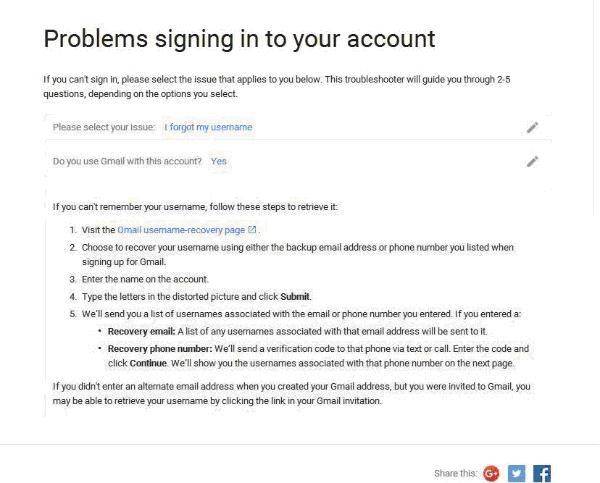
Убедитесь, что у вас всегда есть копия учетной записи и пароля Gmail, записанные в блокноте или сохраненные на мобильном телефоне. На каждой странице электронной почты есть справочный центр с подробными инструкциями. Вы должны сначала посмотреть на него, чтобы увидеть, полезно это или нет. Не забывайте обновлять информацию о безопасности. Вся личная информация, такая как номер телефона или альтернативный адрес электронной почты, всегда должна быть активной, чтобы с вами можно было легко связаться. В Интернете есть много помощи. Напечатать свою проблему и попросить помощи у интернет-пользователей — тоже отличная идея.

Дмитрий Соловьев
Главный редактор